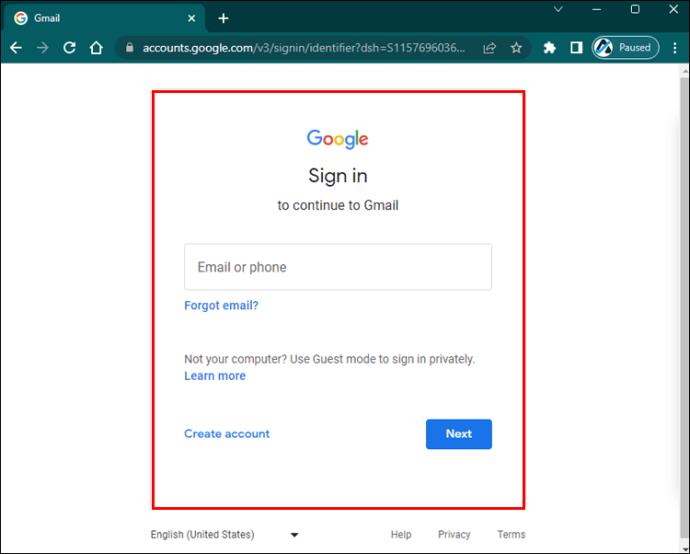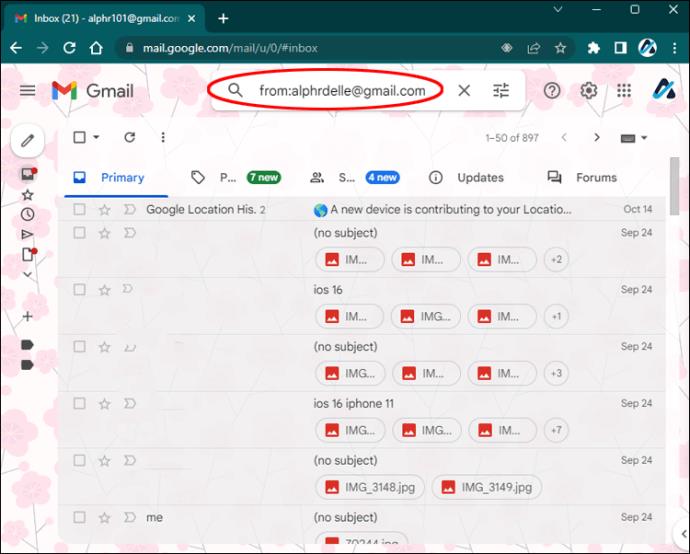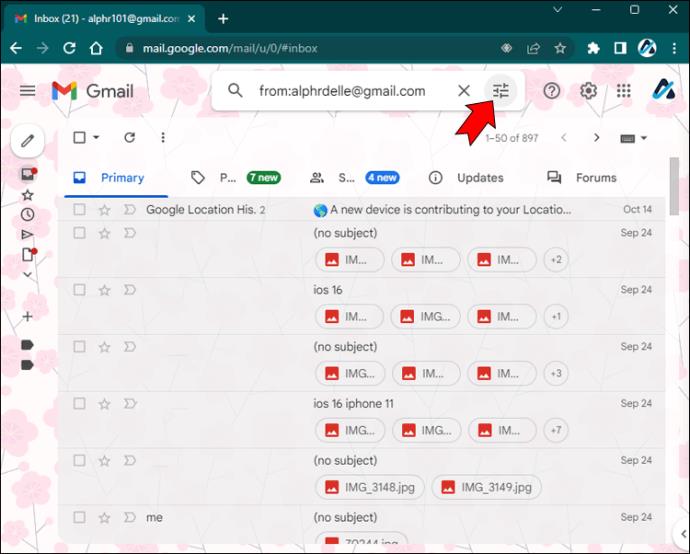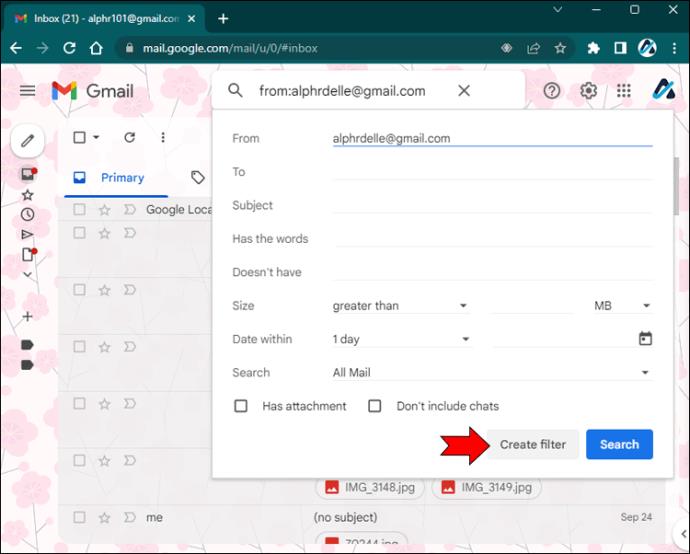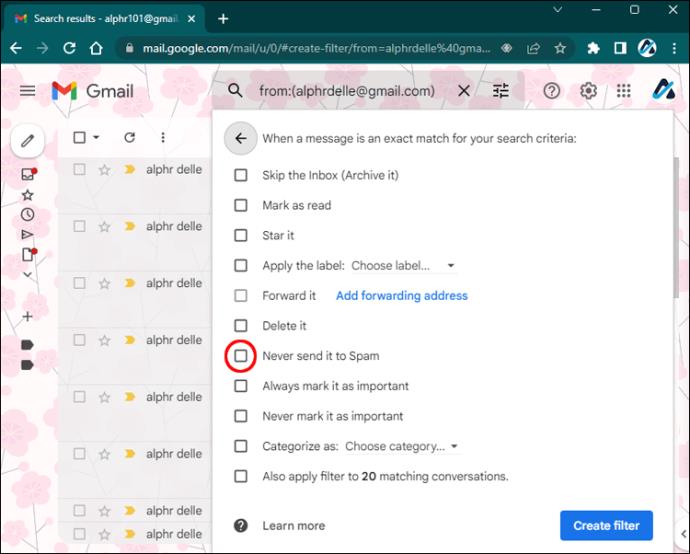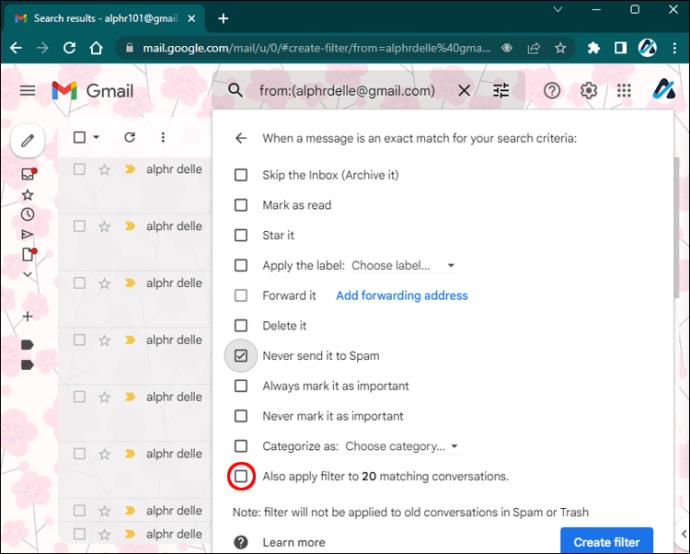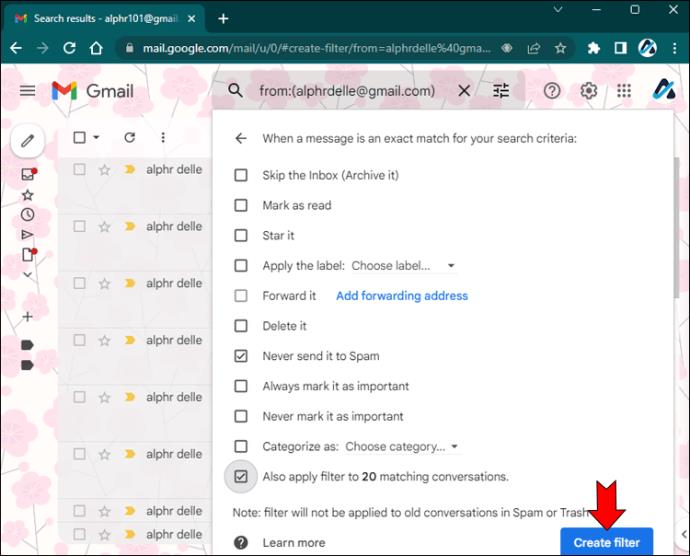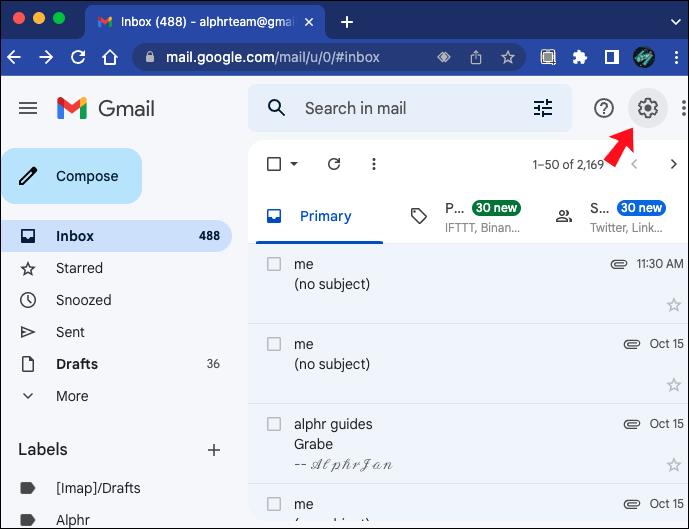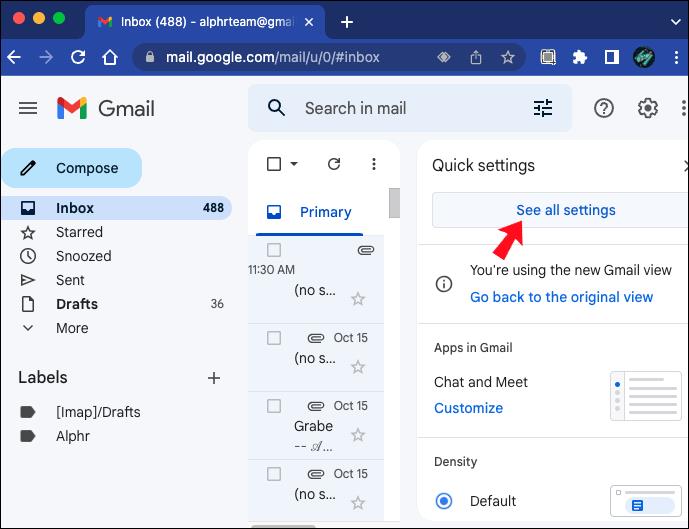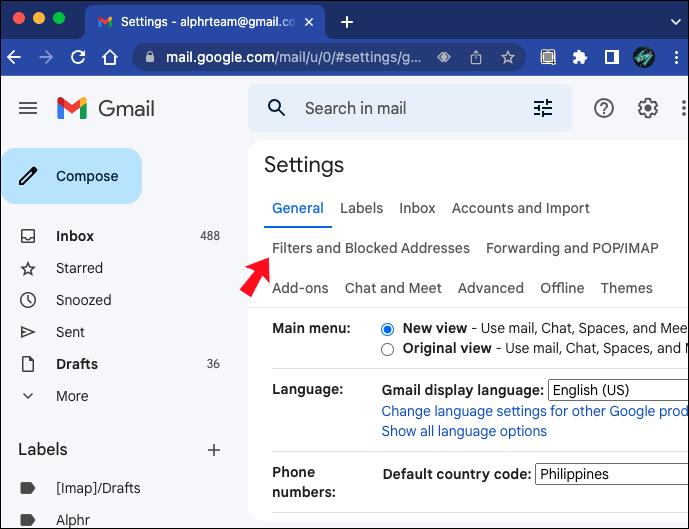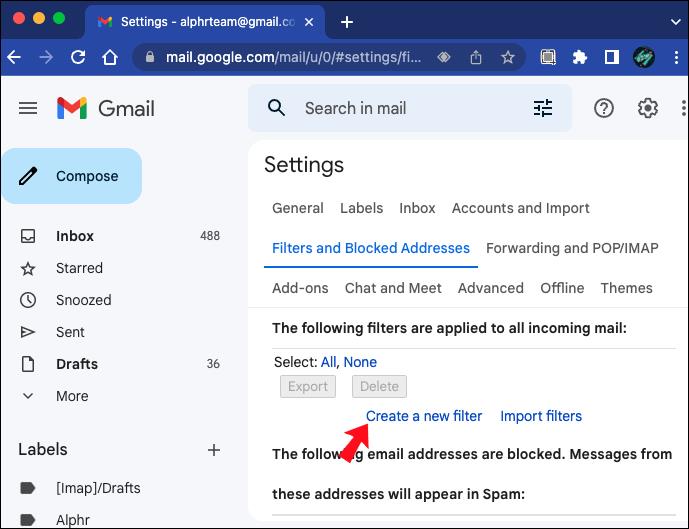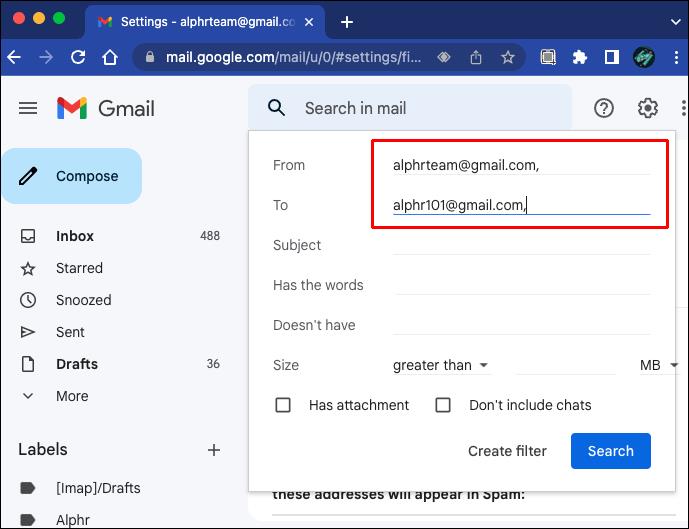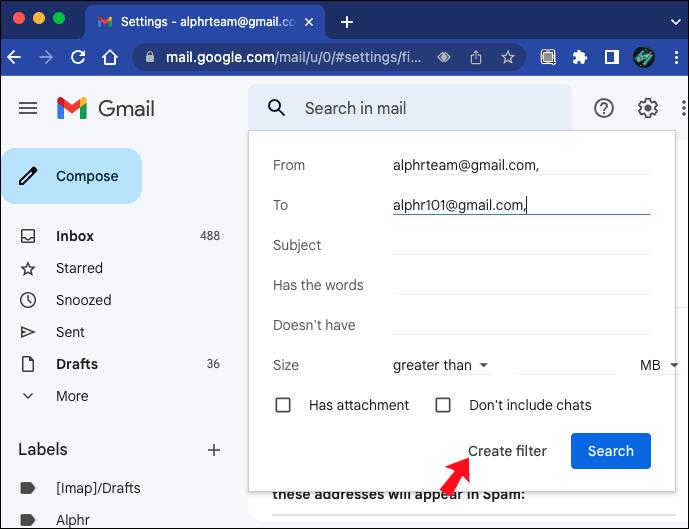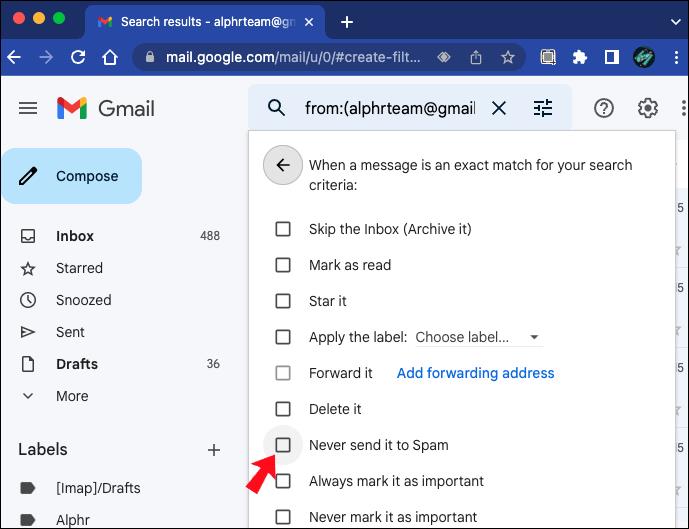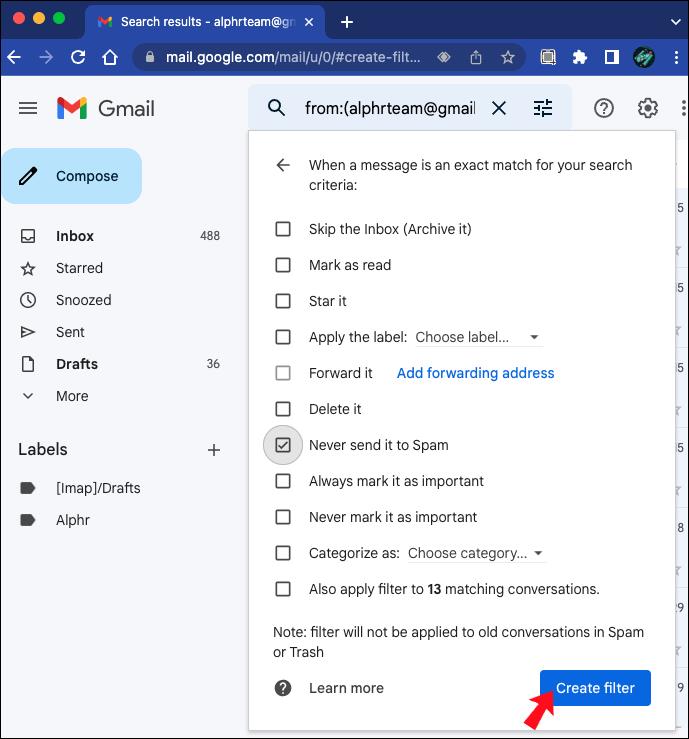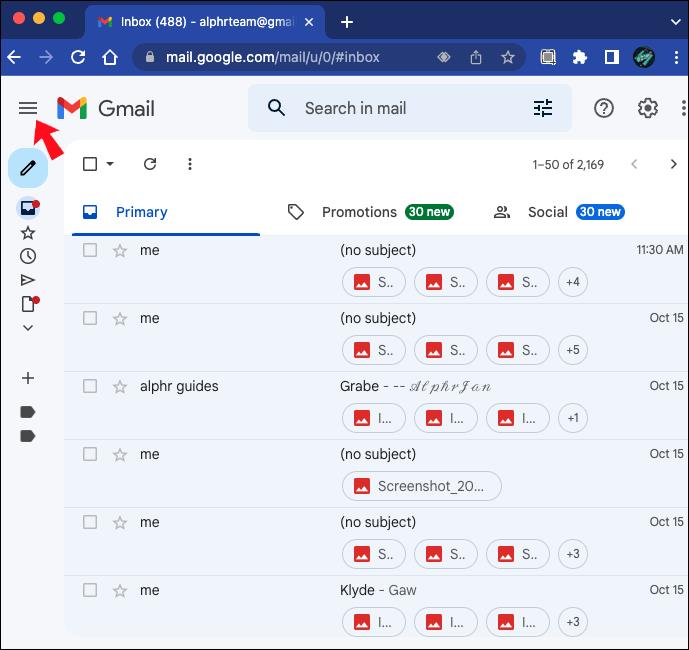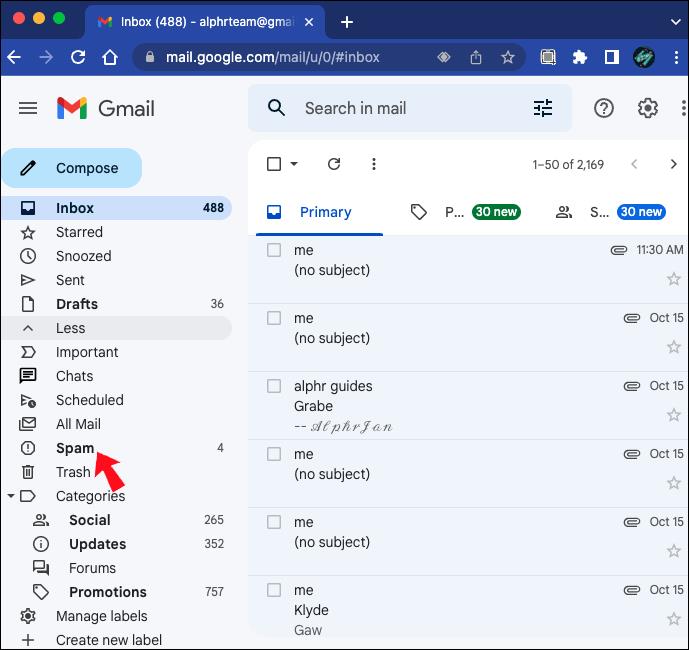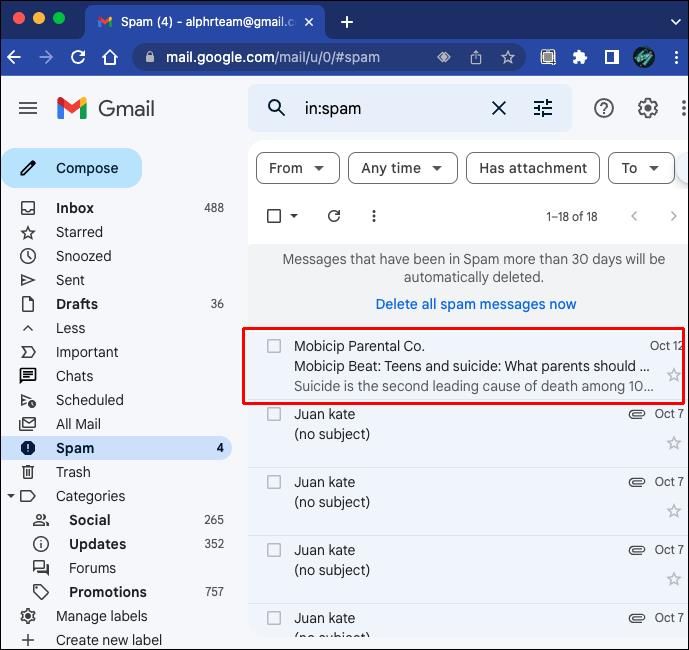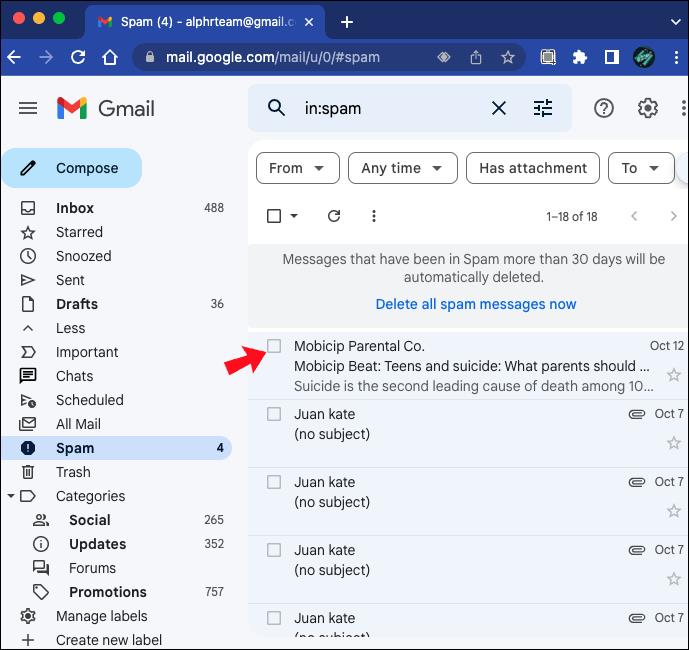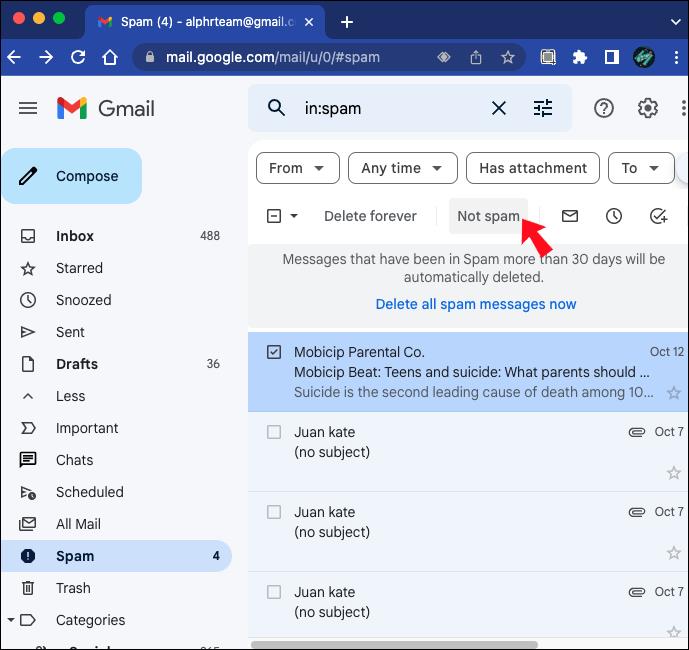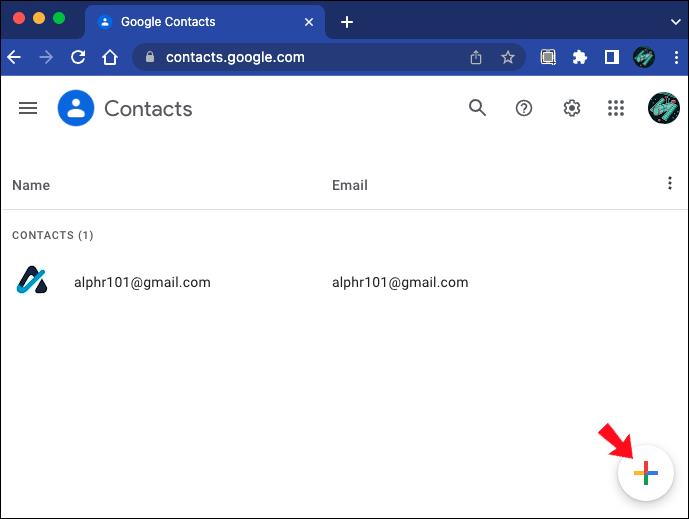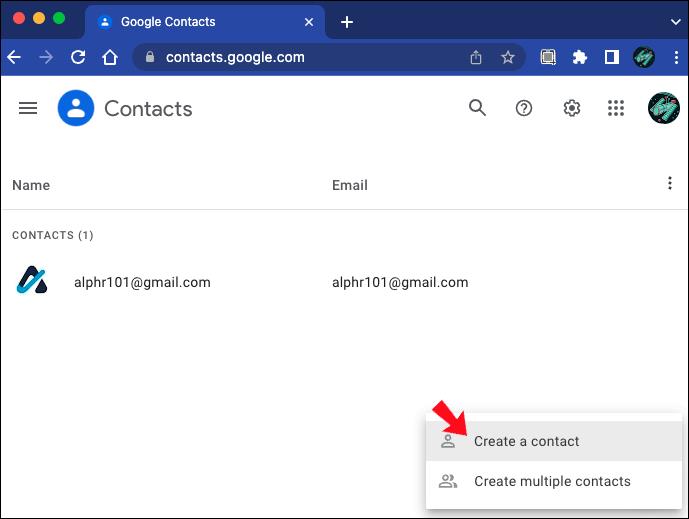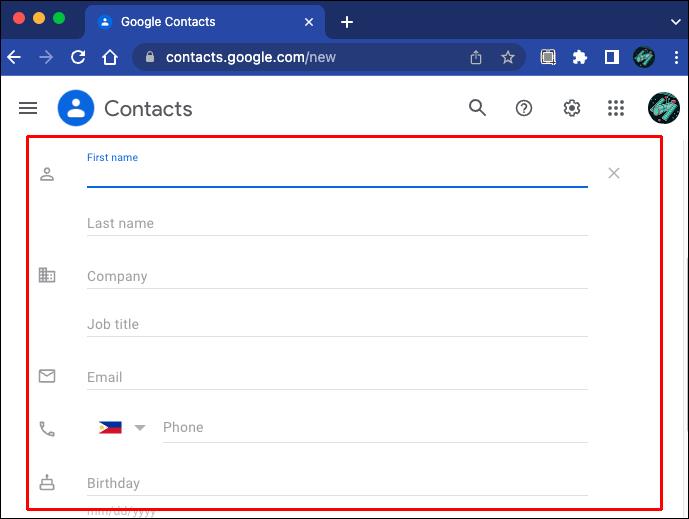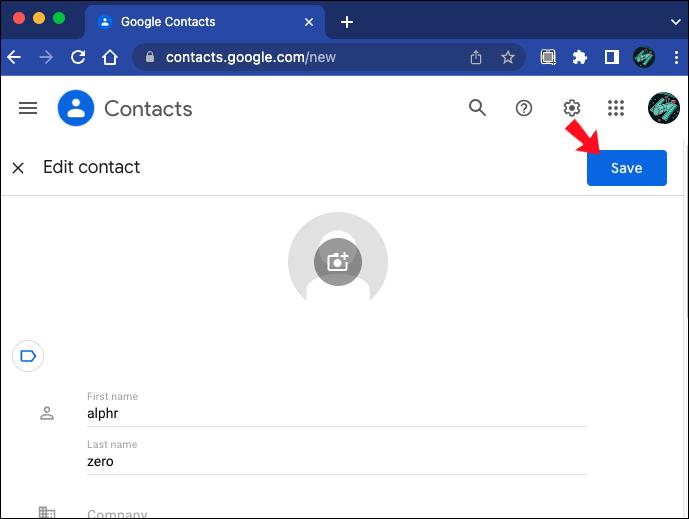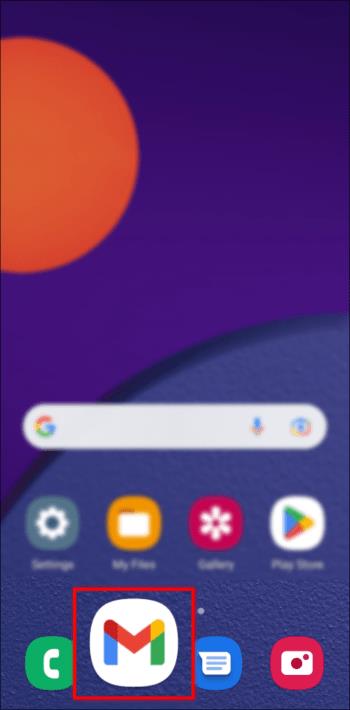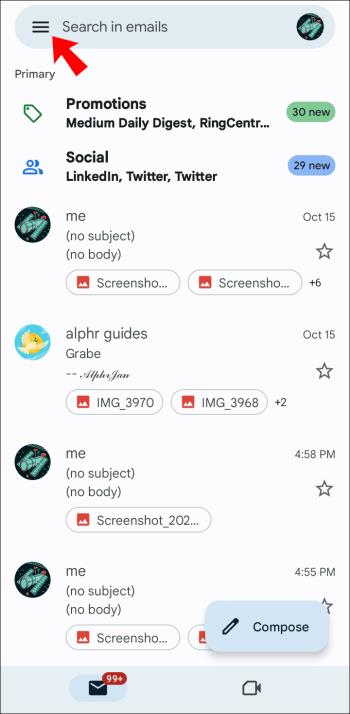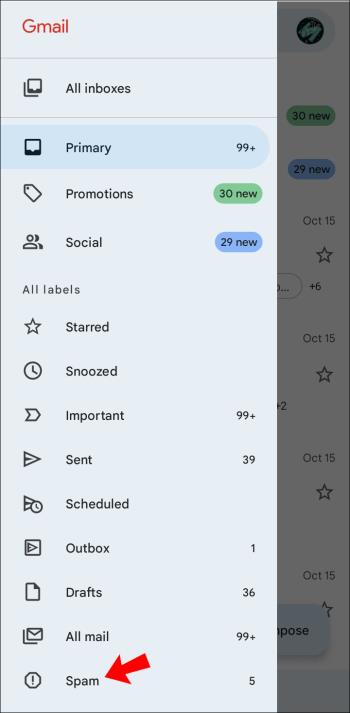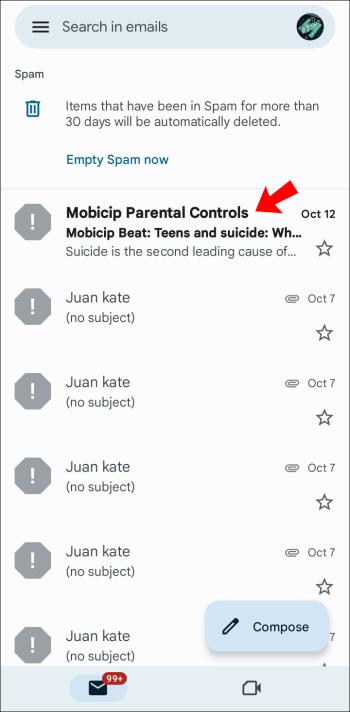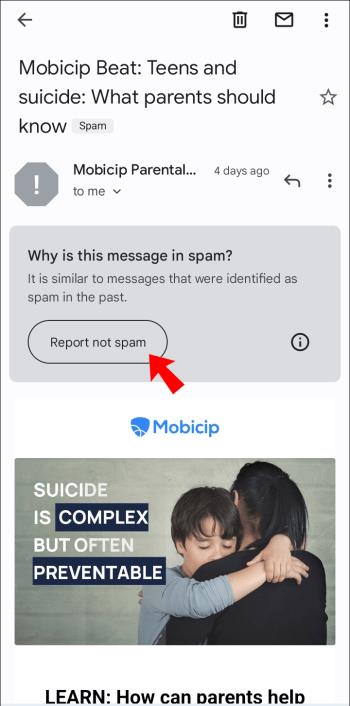Odkazy na zařízení
Vaše schránka Gmail se může rychle zaplnit; nejčastěji jsou e-maily, které dostáváte, propagace a reklamy. Gmail používá různé přednastavené filtry, aby zjistil, zda jsou e-maily, které dostáváte do primární schránky, pravé nebo spam. I když tento systém obvykle funguje, problém nastane, když se potenciálně důležité e-maily dostanou přímo do vaší složky se spamem. Naštěstí můžete použít několik různých metod, jak zabránit tomu, aby e-maily chodily do spamu.

V tomto článku uvidíte způsoby, jak zabránit tomu, aby se e-maily na počítači v Gmailu dostávaly do spamu, abyste v budoucnu mohli dostávat e-maily od stejného odesílatele do vaší doručené pošty. Dozvíte se také, jak se s tímto problémem vypořádat v mobilní aplikaci Gmail.
Jak zabránit tomu, aby e-maily přecházely do spamu v Gmailu na PC
Existuje mnoho důvodů, proč jsou e-maily v Gmailu označeny jako spam. Většina e-mailů jde do spamu kvůli předdefinovaným spamovým filtrům Gmailu. Ve většině případů jde o něco zjevnějšího, jako jsou e-maily, které obsahují propagační odkazy nebo „spamová“ slova. Pokud osoba pošle stejný e-mail mnoha příjemcům, všechny e-maily pravděpodobně půjdou přímo do spamu. Podvržené e-mailové adresy a zprávy od nepotvrzeného odesílatele mohou mít také štítky s varováním před spamem.
Pokud e-mail neprojde testem spamu, bude automaticky odeslán do určené složky se spamem na vašem účtu Gmail. Když k tomu dojde, nedostanete ani upozornění. I vámi odeslané e-maily mohou skončit ve spamu někoho jiného. K tomu může dojít, pokud byla vaše IP adresa Googlem nebo příjemcem označena jako spam. Může k tomu také dojít, pokud má e-mail typografické chyby nebo problémy se záhlavím.
Pokud jste před 30 dny obdrželi důležitý e-mail, který se dostal do spamu, bude automaticky smazán. Proto pokud očekáváte důležitý e-mail a nemůžete ho najít, měli byste vždy zkontrolovat složku se spamem pro případ, že by tam e-mail skončil. I když je to dobrá rada, existuje několik snadnějších způsobů, jak zabránit tomu, aby e-maily chodily do spamu v Gmailu.
První metoda zahrnuje vytvoření vlastního filtru. Musíte to však udělat vždy pro jednu e-mailovou adresu. Přesněji řečeno, pokud Gmail stále odesílá e-maily od jednoho uživatele do spamu, můžete zajistit, aby se to už neopakovalo. Postupujte podle níže uvedených kroků, abyste viděli, jak se to dělá:
- Přejděte na „ Gmail “ a přihlaste se k požadovanému účtu.
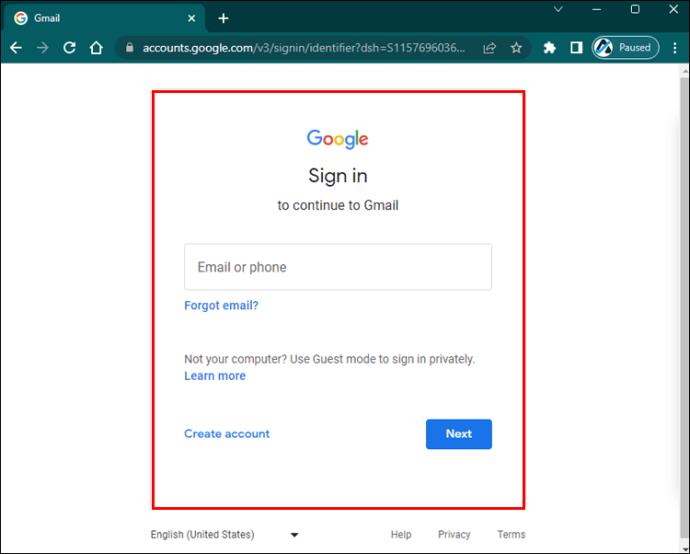
- Do vyhledávacího pole v horní části obrazovky zadejte „od:“ a „e-mailovou adresu“, kterou nechcete dostávat do spamu. Můžete také přidat „název domény uživatele“.
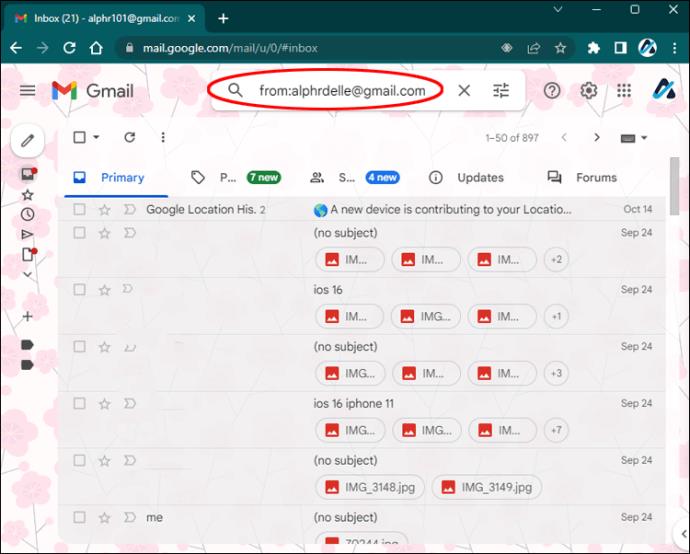
- Klikněte na ikonu „filtr“ na pravé straně vyhledávacího panelu.
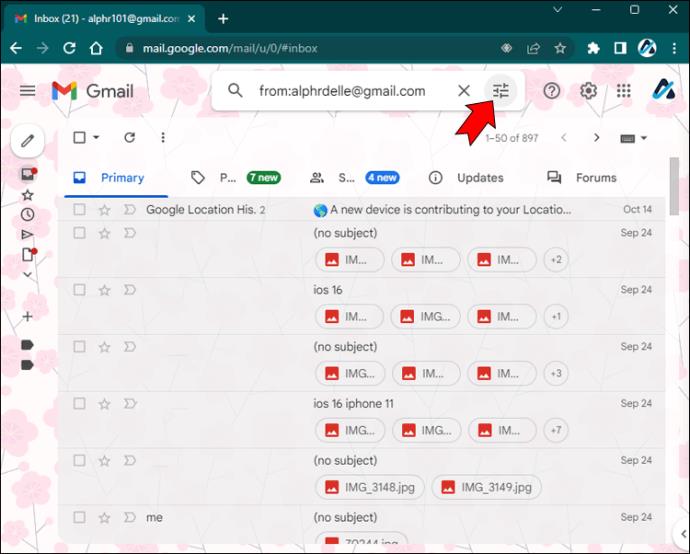
- Přejděte na tlačítko „Vytvořit filtr“ .
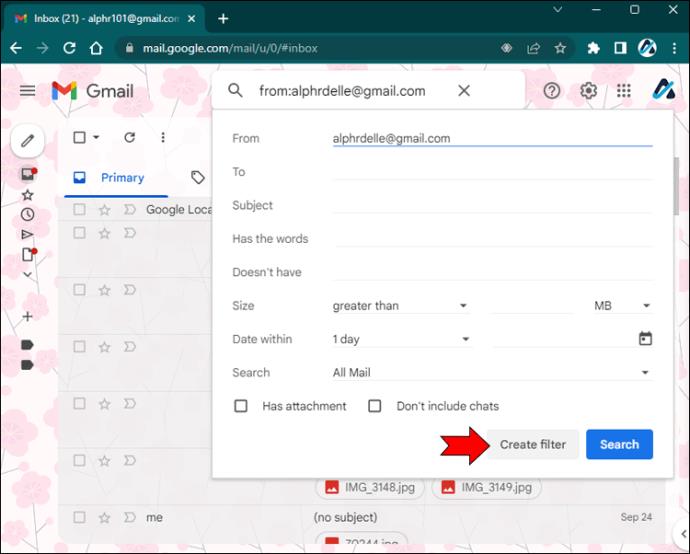
- Zaškrtněte políčko „Nikdy neposílat do spamu“ .
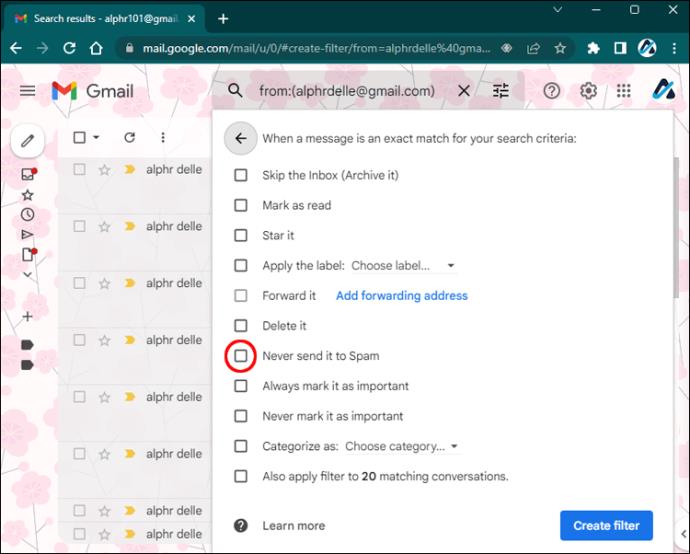
- Udělejte totéž pro pole „Použít filtr také na odpovídající ## konverzace“ .
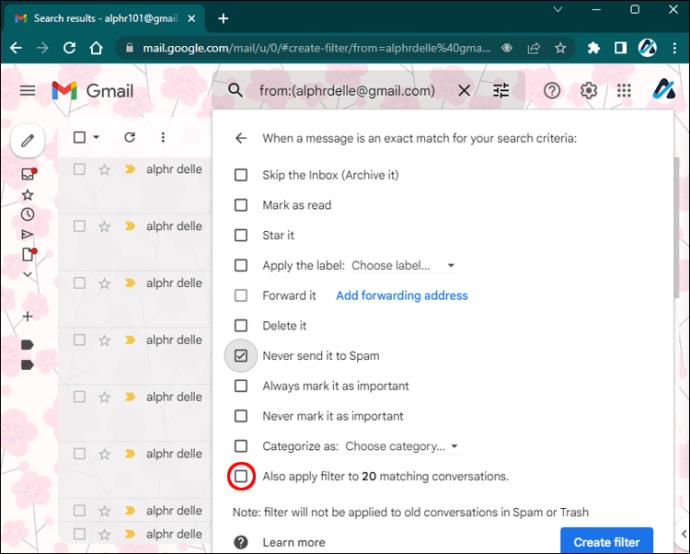
- Znovu klikněte na tlačítko „Vytvořit filtr“ .
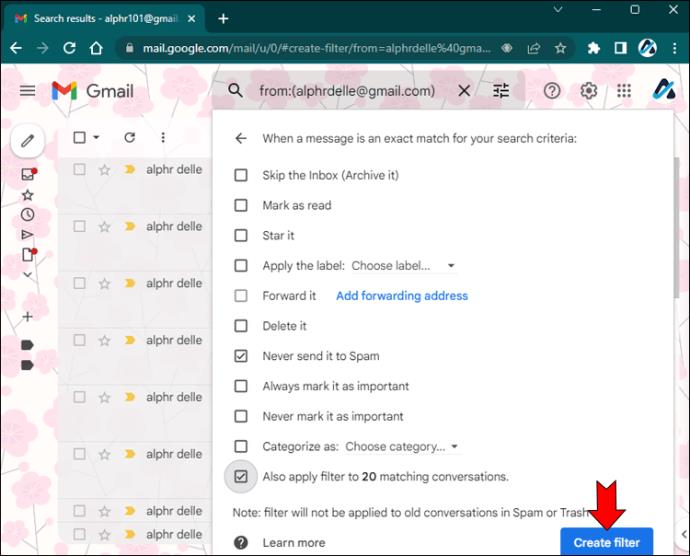
To je asi tak všechno. Pokud zaškrtnete první políčko, žádné e-maily odeslané z adresy, kterou jste zadali, již nebudou chodit do spamu. Měli byste však také zaškrtnout druhé políčko, chcete-li odstranit všechny předchozí e-maily od této osoby ze složky nevyžádané pošty.
Jak již bylo zmíněno, budete muset tento proces opakovat pro každou e-mailovou adresu, kterou nechcete dostávat do spamu. Funkce filtru je docela pohodlná, protože vám umožňuje spravovat doručenou poštu různými způsoby. Můžete jej použít například k automatické archivaci e-mailů, jejich mazání, přeposílání na jinou adresu nebo jejich přidávání do kategorie.
Jak vytvořit spamový filtr pomocí nastavení Gmailu
Existuje další způsob, jak vytvořit filtr spamu, a to prostřednictvím nastavení Gmailu. Musíte udělat toto:
- Otevřete „ Gmail “.
- Přejděte na ikonu „Nastavení“ v pravém horním rohu obrazovky.
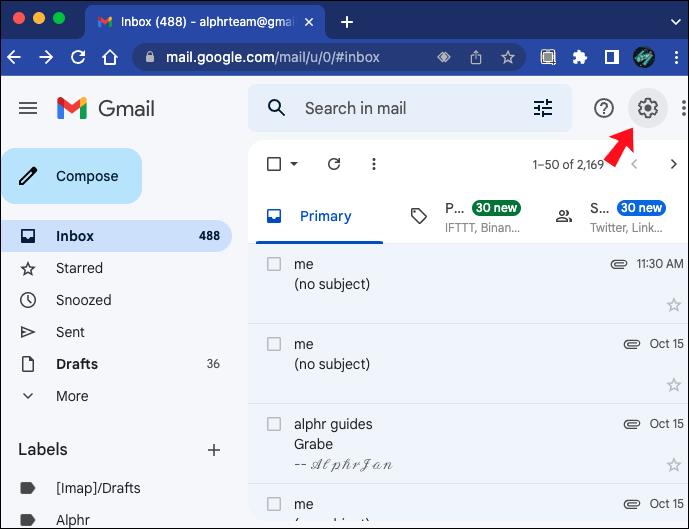
- V rozevírací nabídce klikněte na tlačítko „Zobrazit všechna nastavení“ .
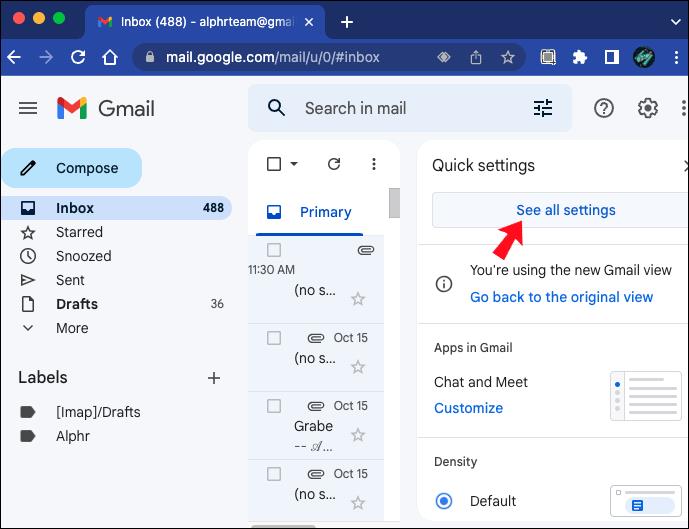
- Vyberte kartu „Filtry a blokované adresy“ v horní části obrazovky.
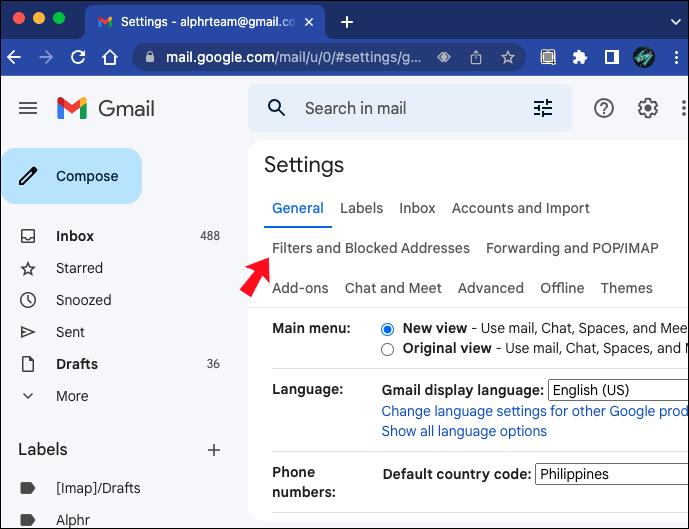
- Přejděte na „Vytvořit nový filtr“.
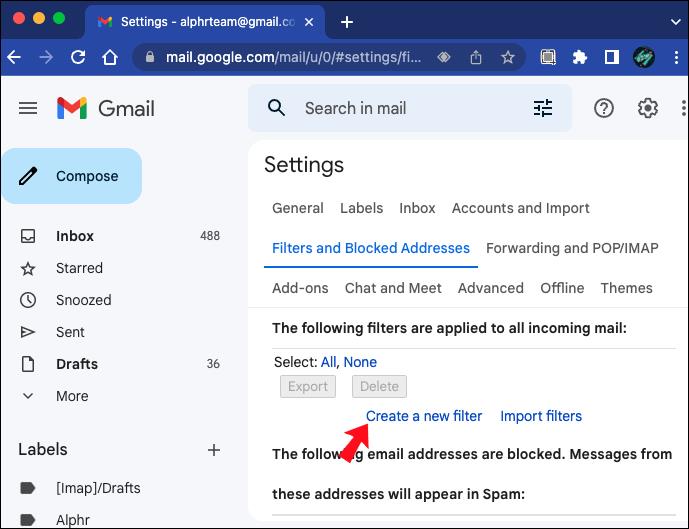
- Zadejte e-mailové adresy, na které bude filtr aplikován. Můžete také přidat konkrétní slova, která mohou e-maily obsahovat, a další podrobnosti.
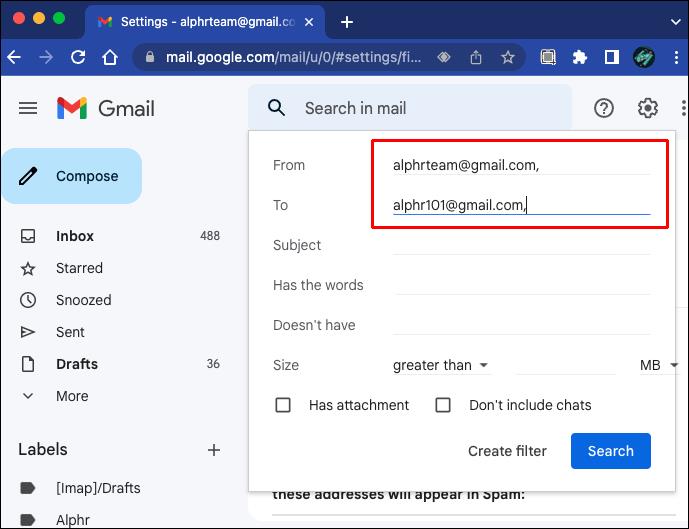
- Přejděte na „Vytvořit filtr“.
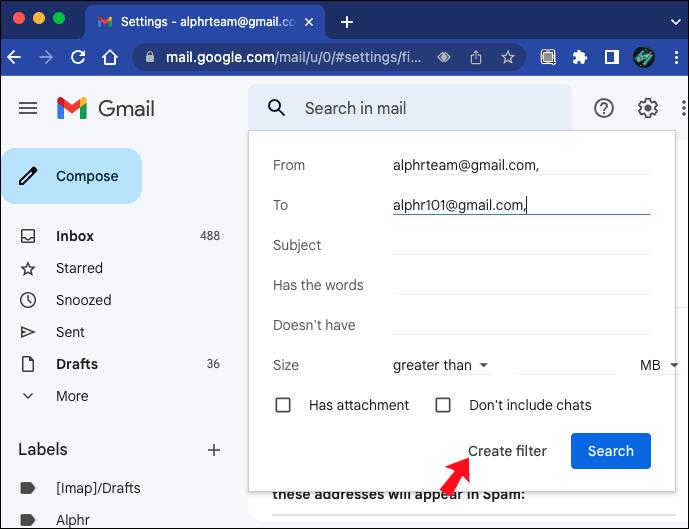
- Klikněte na políčka „Nikdy neposílat do spamu“ a „Použít filtr také na odpovídající konverzace“ .
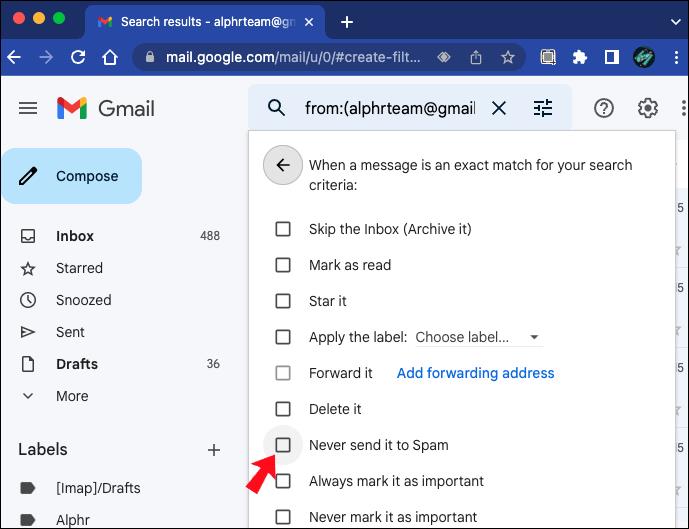
- Znovu vyberte tlačítko „Vytvořit filtr“ .
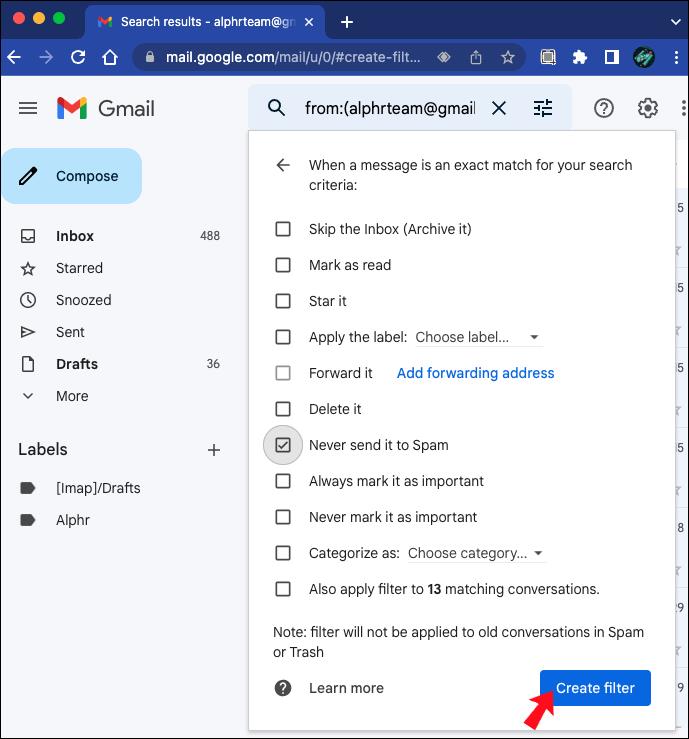
Druhý způsob, jak zabránit tomu, aby e-maily v Gmailu chodily do spamu, vyžaduje, abyste ručně odstranili předchozí e-maily ze složky se spamem. Zde je návod, jak se to dělá:
- Přejděte na „ Gmail “ a přihlaste se k požadovanému účtu.

- Klikněte na možnost „Více“ na levém postranním panelu.
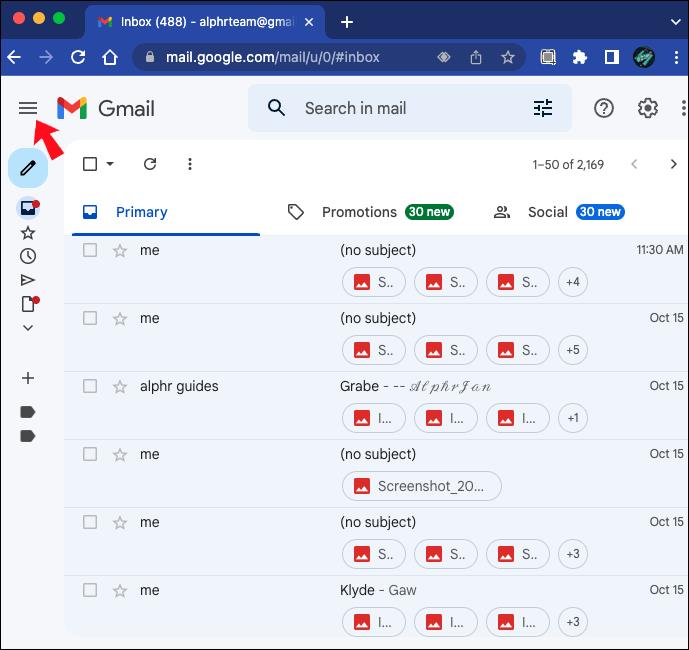
- Pokračujte do složky „Spam“ .
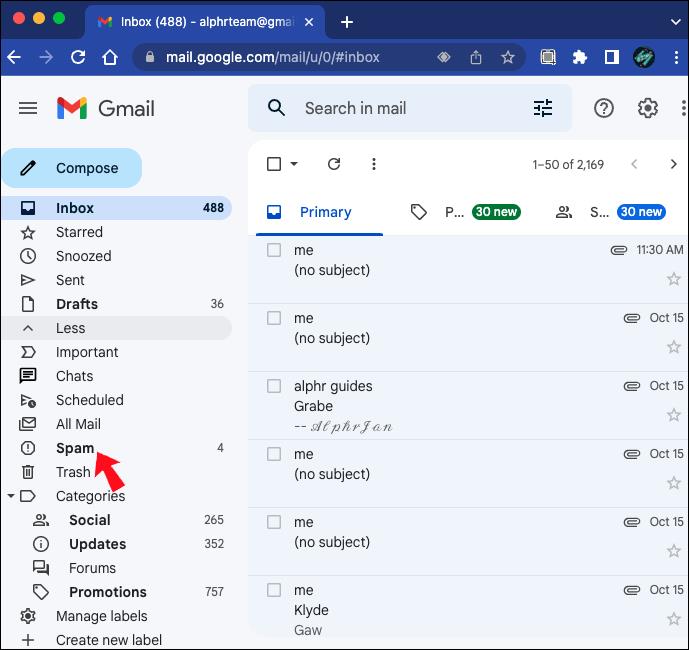
- Najděte e-mail, který chcete odstranit ze složky nevyžádané pošty.
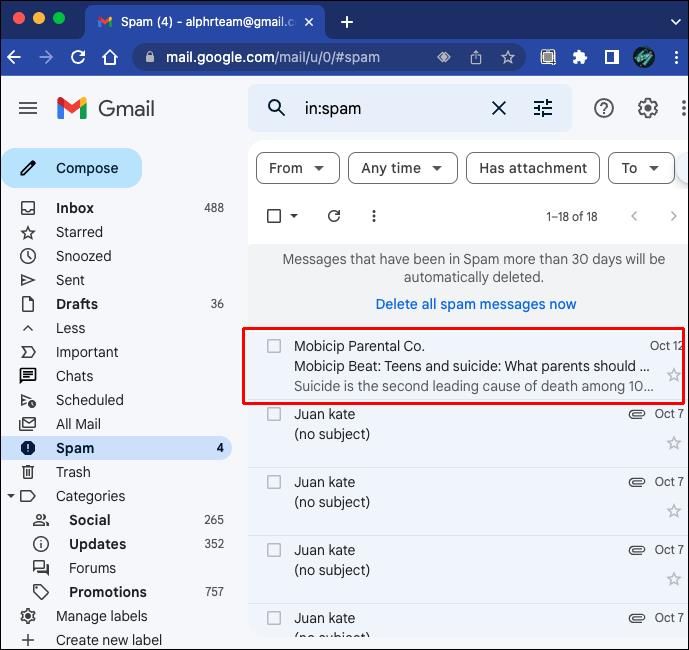
- Zaškrtněte políčko vedle „e-mailové adresy“.
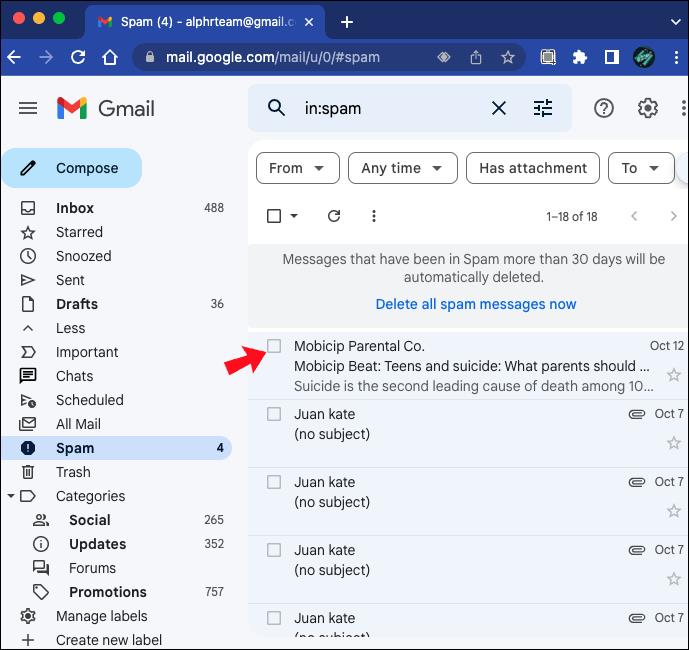
- Nad e-maily vyberte možnost „Není spam“ .
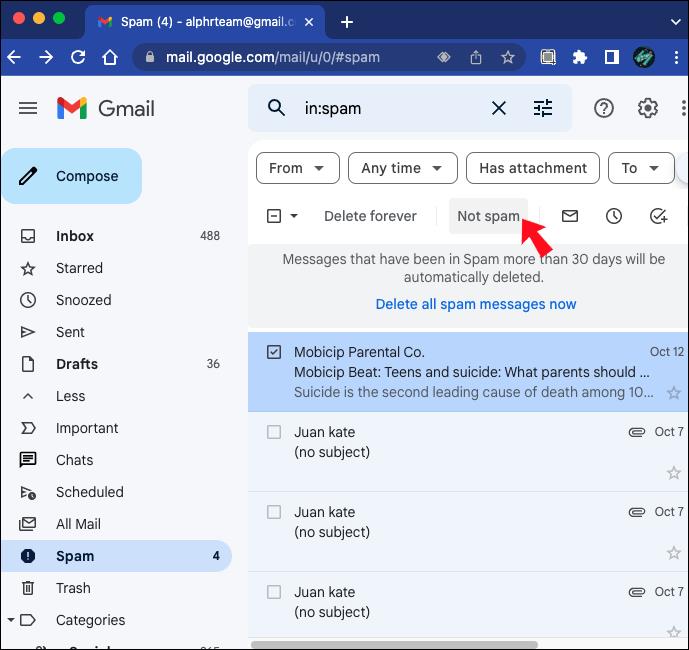
Kromě toho můžete na tento e-mail kliknout a vybrat možnost „Nahlásit, že se nejedná o spam“ . Jakmile to uděláte, žádná budoucí pošta z této e-mailové adresy již nebude chodit do spamu.
Jak přidat kontakt do Gmailu, aby se jejich e-maily nedostaly do spamu
Gmail doporučuje přidat uživatele do seznamu kontaktů, aby se jejich e-maily nedostaly do spamu, protože nikdy neposílají e-maily z vašich kontaktů do spamu. Vytvoření nového kontaktu v Gmailu je jednoduché a trvá jen několik sekund. Zde je návod, jak se to dělá:
- Přejděte na „ Kontakty Google “.
- Pokud jste tak ještě neučinili, přihlaste se k požadovanému účtu Google.

- Klikněte na tlačítko „plus“ v pravém dolním rohu.
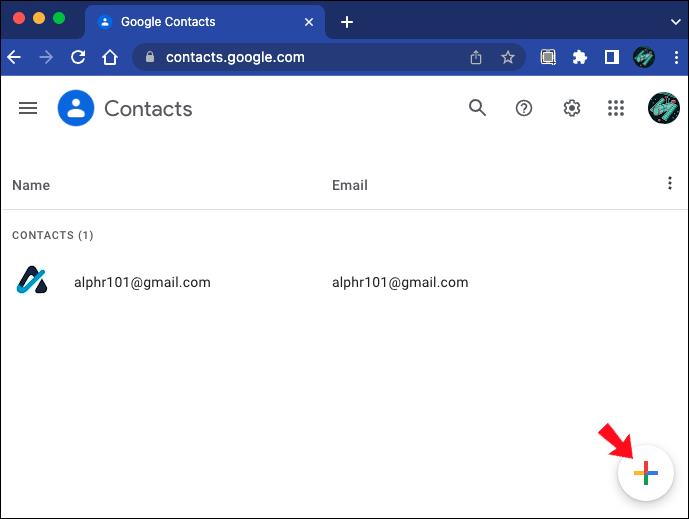
- Vyberte „Vytvořit kontakt“.
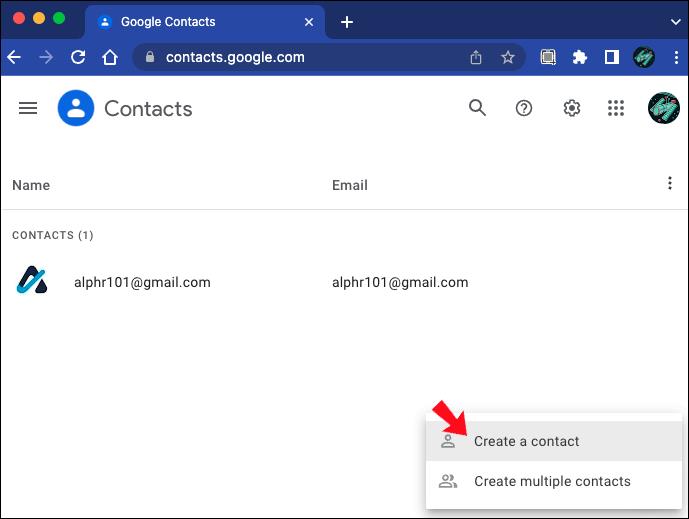
- Zadejte kontaktní informace, jako je jméno uživatele, příjmení, e-mail a další.
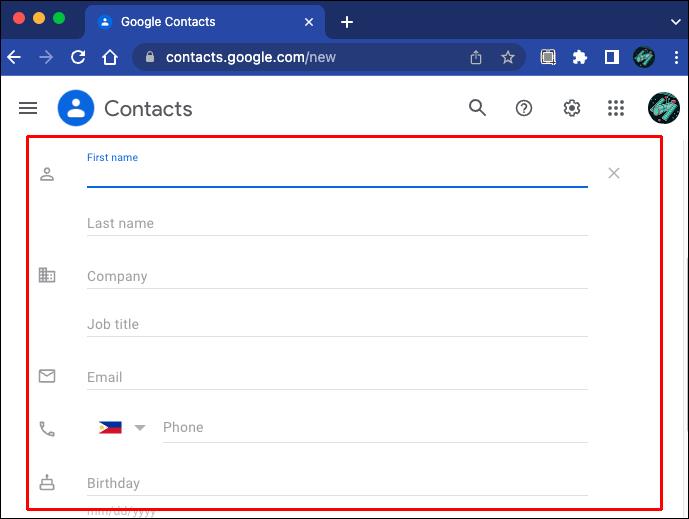
- Klikněte na tlačítko „Uložit“ v pravém horním rohu obrazovky.
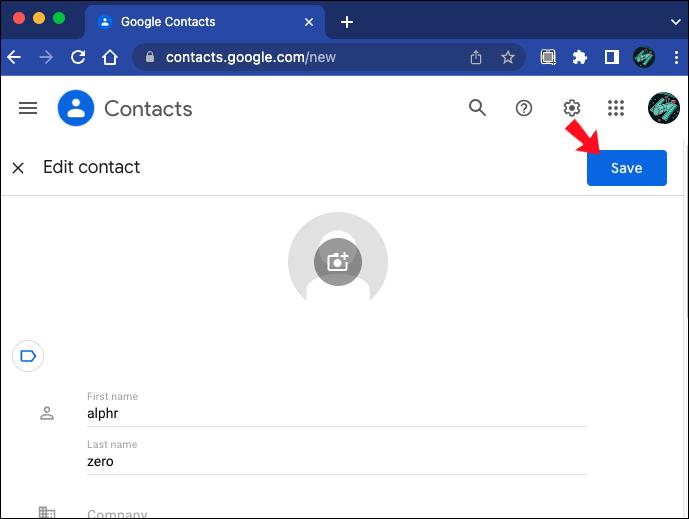
Kromě práce s jedním kontaktem můžete přidat více najednou výběrem „Vytvořit více kontaktů“. Další způsob, jak přidat někoho do Kontaktů Google, je přímo z e-mailu. Když otevřete e-mail, který od nich obdržíte, klikněte na jejich „e-mailovou adresu“. Ve vyskakovacím okně se objeví ikona kontaktu, kde můžete vyplnit základní informace o dané osobě a uložit je do kontaktů.
Všechny tyto metody jsou spolehlivé a ušetří vám čas při kontrole složky se spamem. Nemluvě o tom, že už nikdy nebudete riskovat, že zmeškáte důležitý e-mail. Samozřejmě byste měli stále pravidelně kontrolovat složku Spam, aby vám nic důležitého neušlo.
Jak zabránit tomu, aby e-maily přecházely do spamu v Gmailu na Android/iOS/iPhone
Aplikace Gmail nenabízí tolik řešení, jak zabránit tomu, aby e-maily chodily do spamu, jako verze založená na prohlížeči. V mobilní aplikaci například nemůžete vytvářet vlastní filtry. Proto je lepší, kdykoli je to možné, postupovat podle kroků z předchozích částí na vašem počítači.
To znamená, že existuje několik kroků, které můžete podniknout, abyste minimalizovali pravděpodobnost, že e-maily budou spamovat. Nejprve byste měli označit e-mail jako nevyžádaný, aby se e-maily ze stejné adresy v budoucnu nedostaly do spamu. Postupujte podle níže uvedených kroků:
- Otevřete v telefonu aplikaci „Gmail“ .
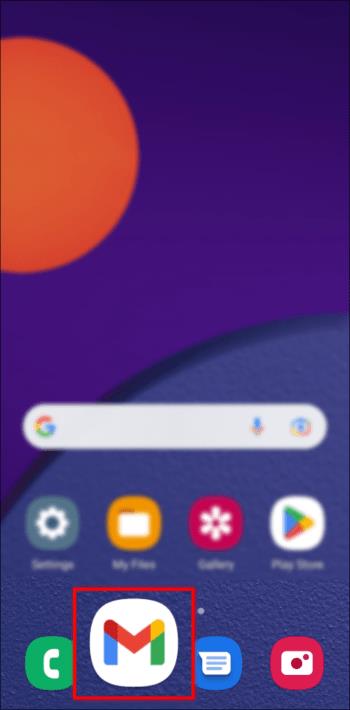
- Klepněte na „tři vodorovné čáry“ v levém horním rohu.
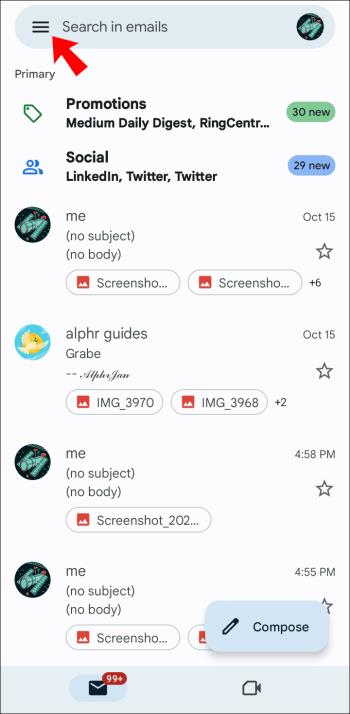
- Přejděte do složky „Spam“ .
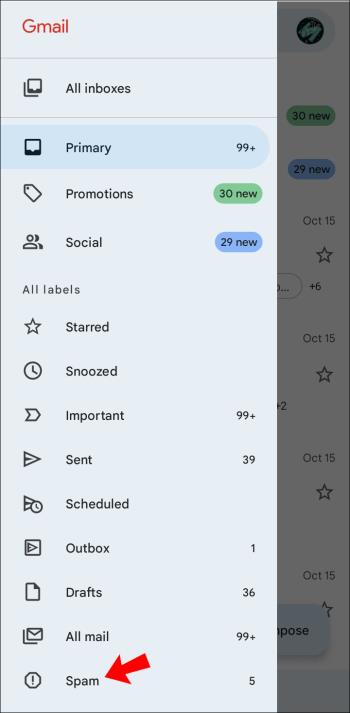
- Najděte e-mail, který by neměl být označen jako spam.
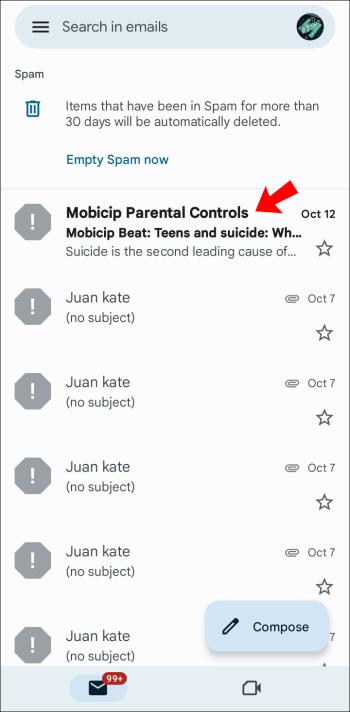
- Klepněte na možnost „Nahlásit, že není spam“ .
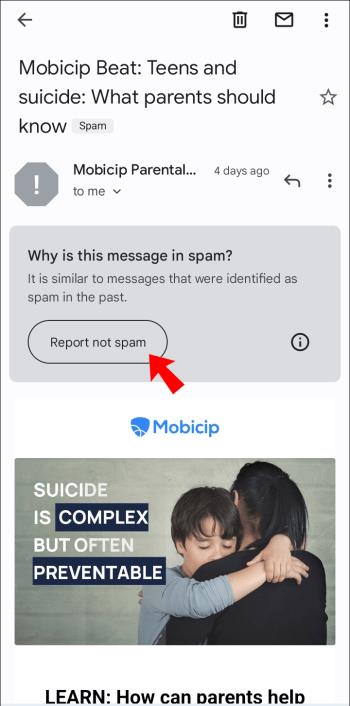
To je všechno. Až příště obdržíte e-mail z této e-mailové adresy, nebude již zařazen do spamu. Na některých telefonech možná budete muset klepnout na e-mail a poté přejít na tři tečky v pravém horním rohu. Bude zde možnost „Nahlásit, že není spam“.
I když v mobilní aplikaci Gmail nemůžete vytvářet filtry kontaktů, můžete e-maily označit podle potřeby. Chcete-li to provést, podržte a stiskněte e-mail, dokud pole nezmodrá. Klepněte na „tři tečky“ v pravém horním rohu a vyberte „Označit jako důležité“. I když jste označili pouze jeden e-mail, Gmail adresu rozpozná, až vám něco pošlou příště, a všechny budoucí nastaví podle potřeby.
Už nikdy nebudou důležité e-maily chodit do spamu
Spamové filtry Gmailu jsou užitečné, ale někdy mohou být chybné a posílat důležité e-maily do spamu. Existuje několik způsobů, jak tomu zabránit, ale nejúčinnější je vytvoření filtru pro konkrétní e-mailové adresy. Druhou metodou je přidat tyto e-mailové adresy do kontaktů a Gmail již nikdy tyto e-maily neodešle do spamu.
Zkoušeli jste někdy v Gmailu zabránit tomu, aby e-maily chodily do spamu? Jakou metodou jste toho dosáhli? Dejte nám vědět v sekci komentářů níže.